Як оновити свій розумний дім до нової архітектури Apple
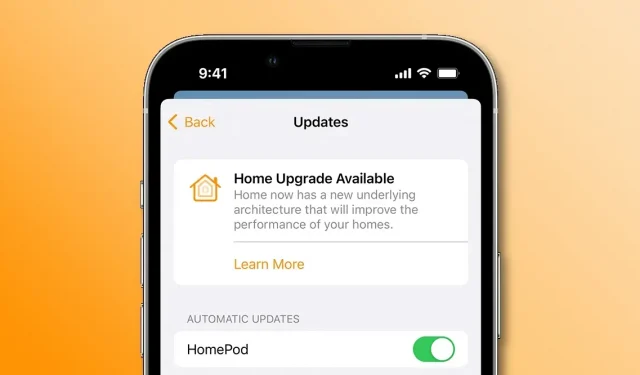
Перейдіть на нову інтелектуальну архітектуру в додатку Apple Home, щоб зробити ваші пристрої HomeKit швидшими та надійнішими, ніж будь-коли раніше.
Apple довелося відмовитися від нової архітектури програми Home в iOS 16.2 через помилки та проблеми, перезапустивши її в iOS 16.4, iPadOS 16.4 і macOS Ventura 13.3 у рамках поточного переходу на новий стандарт підключення до розумного будинку Matter.
Нова базова архітектура має покращити продуктивність вашого розумного дому та підвищити надійність будь-якого розумного пристрою. Виконайте наведені нижче дії, щоб оновити свій розумний дім до нової архітектури в додатку Home iOS 16.4.
Як оновити свій розумний дім до нової архітектури Apple
Якщо після оновлення до iOS 16.2 екран із пропозицією оновити розумний дім не з’являється автоматично, коли ви відкриваєте програму Home, ви можете оновити вручну за допомогою програми Оновлення програмного забезпечення в програмі Home.
Ось кроки, які потрібно виконати:
- Відкрийте програму Home на своєму iPhone, iPad або Mac.
- Натисніть кнопку з трьома крапками (Додатково), а потім виберіть у меню «Основні налаштування». Якщо у вас кілька будинків, спочатку виберіть один із них, перш ніж вибрати «Налаштування дому».
- Виберіть Оновлення програмного забезпечення.
- Натисніть «Докладніше» в розділі «Доступне оновлення дому».
- Натисніть «Продовжити», щоб продовжити, або «Оновити пізніше», якщо ви не хочете робити це зараз.
Ця функція оновить усі будинки в додатку Home одночасно. Через кілька секунд ви побачите повідомлення про успішне оновлення.
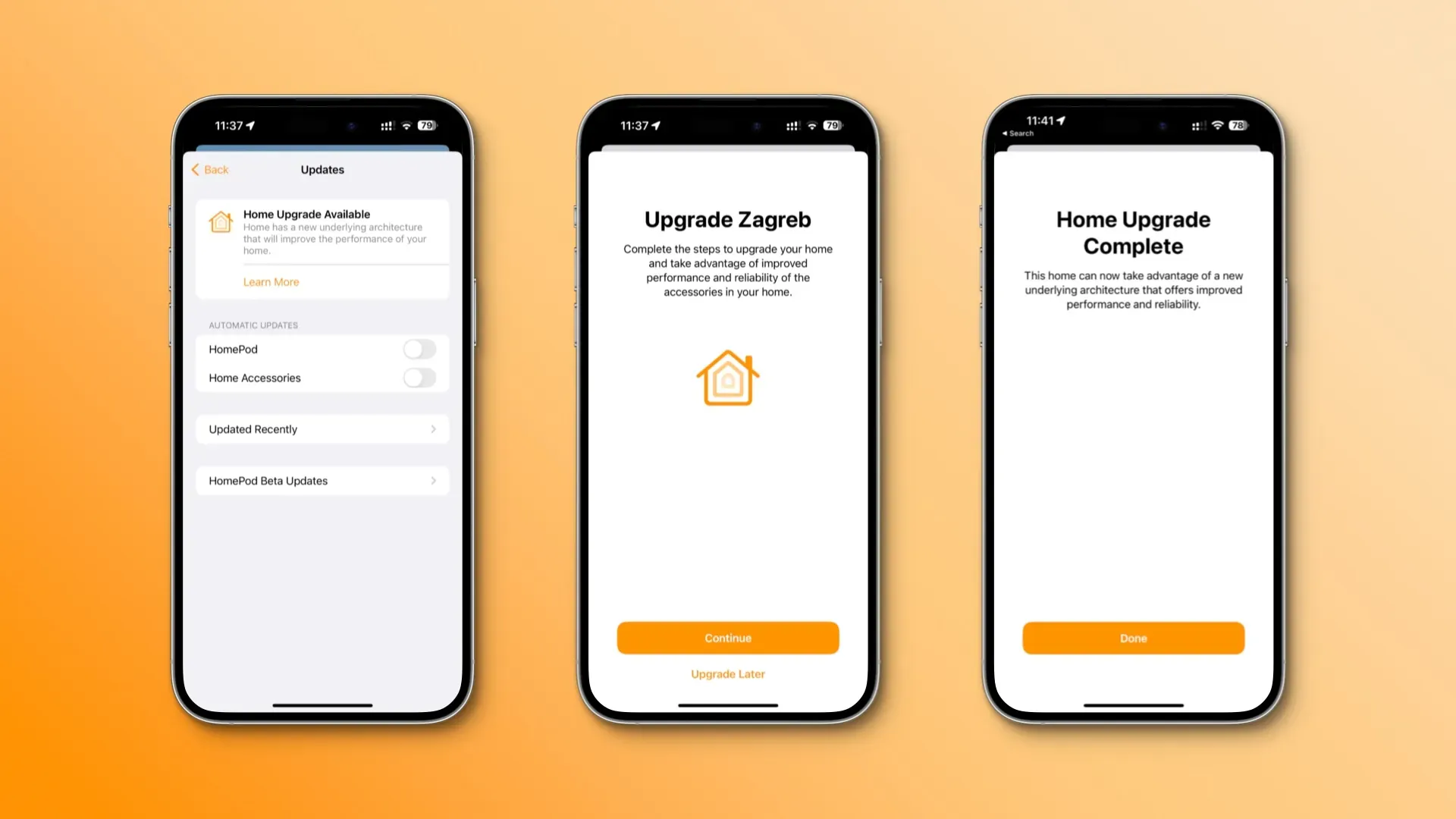
«Тепер цей дім може використовувати переваги нової основної архітектури, яка забезпечує покращену продуктивність і надійність», — йдеться в дописі. Натисніть Готово, щоб завершити. Будь-які пристрої, на яких не встановлено найновіше програмне забезпечення, утратять доступ до вашого дому, доки не буде оновлено.
«Це включає людей, яких ви запрошуєте керувати вашим будинком», — зазначає Apple.
Я втратив контроль над своїм розумним будинком за допомогою свого старого Apple Watch Series 2, який не сумісний із watchOS 9. Під час оновлення програми Home я отримав попередження, але я проігнорував його та продовжив процес. Я не проти використовувати програму Home на моїх Apple Watch, тому що я зазвичай керую своїми аксесуарами через Siri на моєму HomePod або через програму Home на своєму iPhone.
Ваш розумний дім тепер надійніший
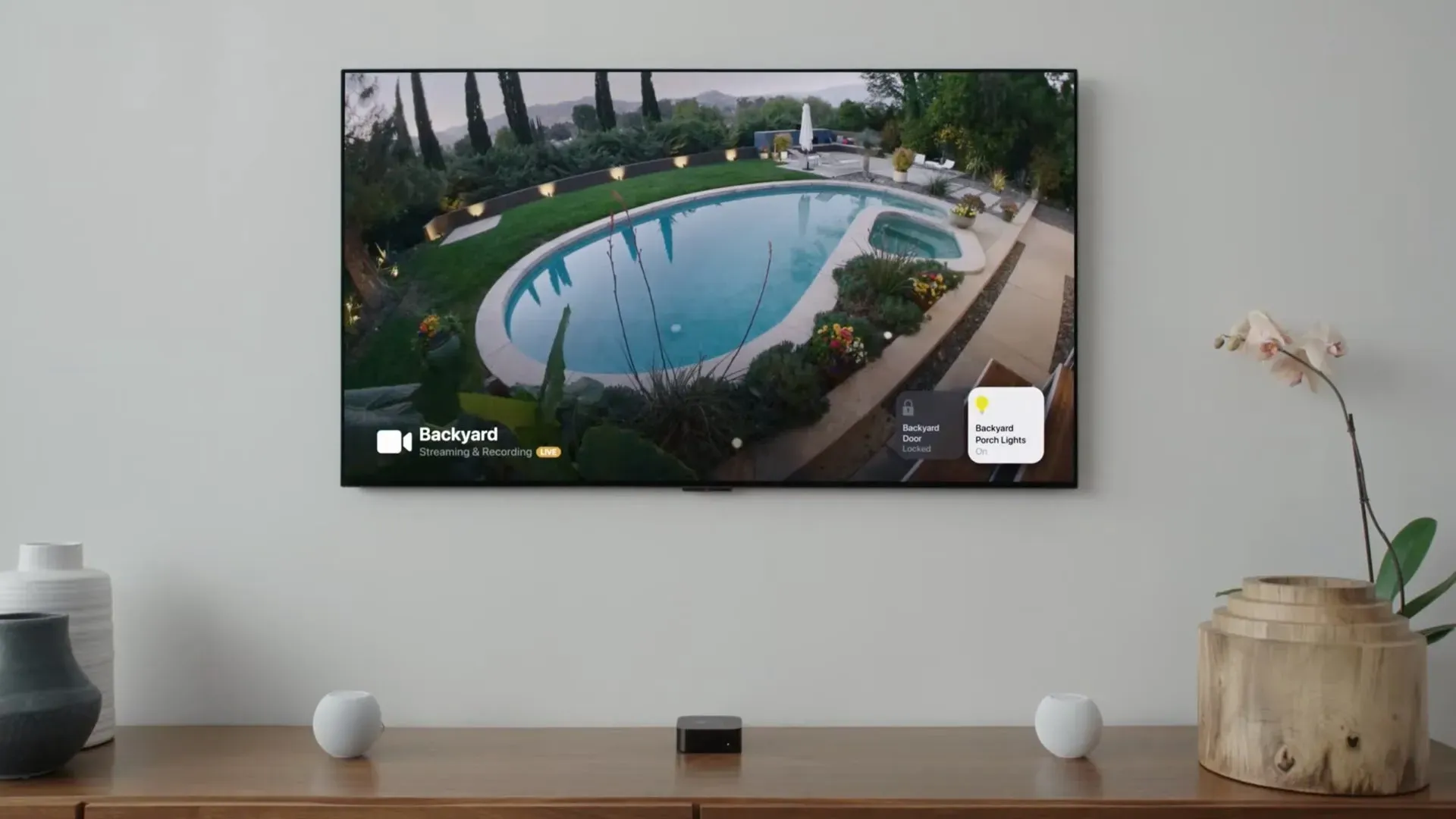
Більше нічого робити. Інтерфейс програми Home не змінився після цього оновлення, і всі ваші смарт-пристрої залишаються в програмі, але тепер вони мають реагувати швидше та працювати надійніше, ніж раніше.
Чи потрібен домашній центр
Для нової архітектури потрібен домашній концентратор для керування розумним будинком, отримання сповіщень у програмі Home, додавання аксесуарів Matter тощо.
Ви повинні налаштувати домашній центр, щоб додати аксесуари Matter до програми Home. Для аксесуарів Matter із підтримкою потоків потрібен домашній концентратор із підтримкою потоків, наприклад HomePod mini або Apple TV 4K (3-го покоління) Wi-Fi + Ethernet, або підтримуваний периферійний маршрутизатор стороннього виробника.
Коли ви налаштовуєте Apple TV, HomePod або HomePod mini, вони автоматично стають вашим домашнім центром. Щоб вручну перетворити Apple TV 4K на домашній центр, перейдіть до «Налаштування» → AirPlay & HomeKit і прокрутіть униз, а потім виберіть «Кімната» та виберіть наявну кімнату, у якій використовуватиметься цей Apple TV, або додайте нову.
Зауважте, що iPad, який все ще можна налаштувати як домашній центр, не підтримується при використанні з новою архітектурою програми Home.
Коротка порада щодо вирішення багатьох проблем із HomeKit
І, нарешті, якщо після переходу на нову архітектуру у вас все ще виникають проблеми з розумною побутовою технікою, спробуйте видалити всі мости HomeKit із програми Home, а потім додати їх знову. Це змусить HomeKit завантажити заводські налаштування, що може допомогти вирішити ваші проблеми.

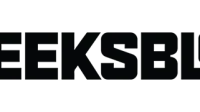

Залишити відповідь